相關主題
[Microsoft Office] 如何啟用Microsoft 365
適用產品:筆記型電腦、桌上型電腦、All-in-One PC、電競掌機
本篇文章將引導您如何啟用Microsoft 365,您也可以參考Microsoft的啟用說明。在開始Microsoft 365啟用步驟前,請您先查閱下方Microsoft提供的Office注意事項:
註:如果您已經啟用過Office且需要重新安裝,請點擊這裡。
- 您的裝置需要先啟用Windows作業系統才可以啟用Office應用程式
- 您需要在Windows作業系統啟用後的180天之內啟用Office應用程式(僅適用一年份訂閱版)
- 需要登入Microsoft帳戶(Office授權會與您的Microsoft帳戶綁定)
華碩產品搭載的Microsoft 365有分試用版或一年份訂閱版,以下說明請參閱符合您需求的啟用步驟:
Microsoft 365試用版
- 第一次開啟Office應用程式時,系統會提示您需要登入Microsoft帳戶①,如果您沒有Microsoft帳戶請點選建立新帳戶。
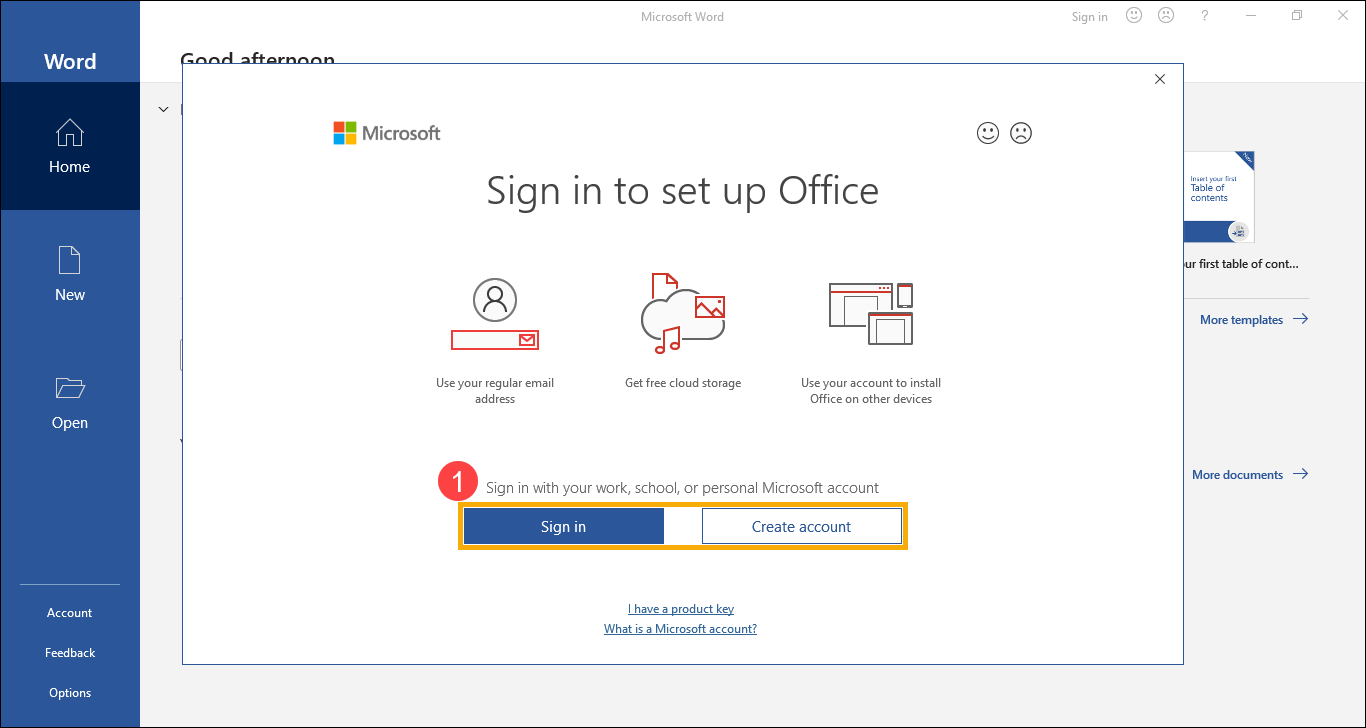
- Microsoft帳戶登入完成後,請點選[啟動試用版]②。
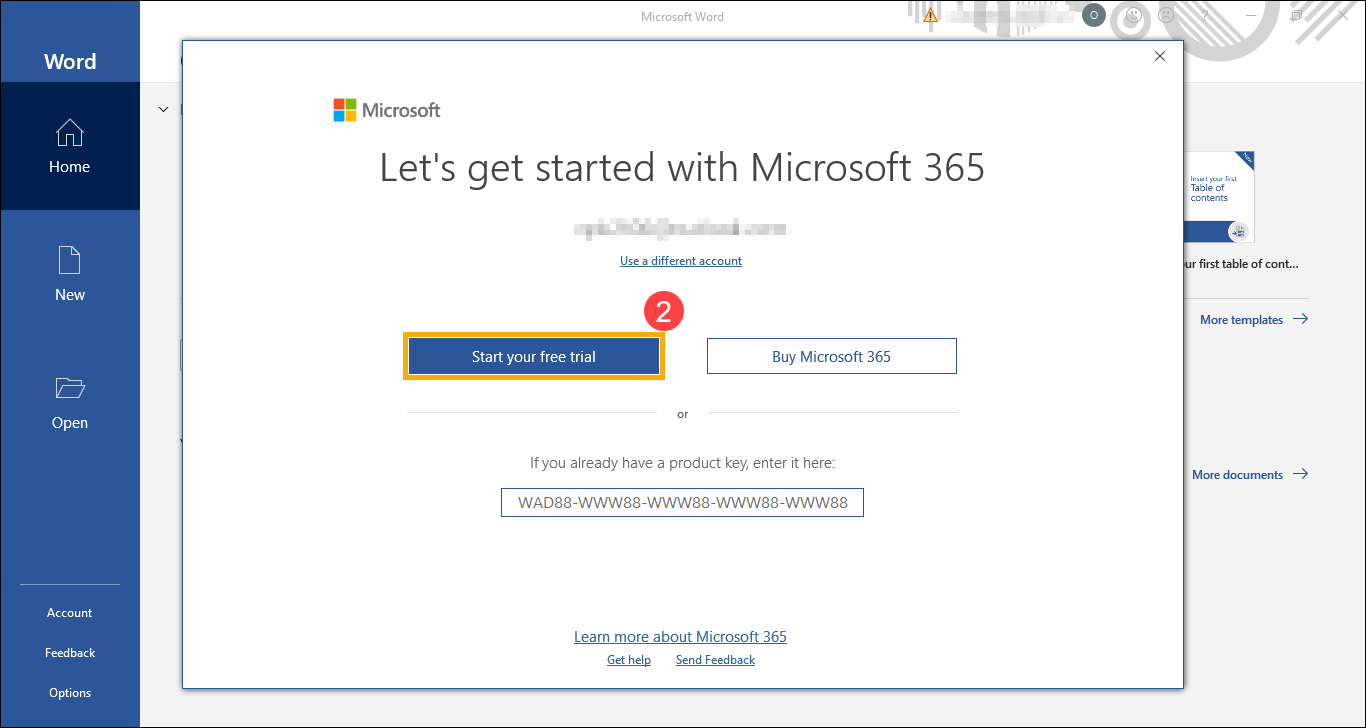
- 您將被引導至Microsoft 365官方網站,請點選[免費試用一個月]③。
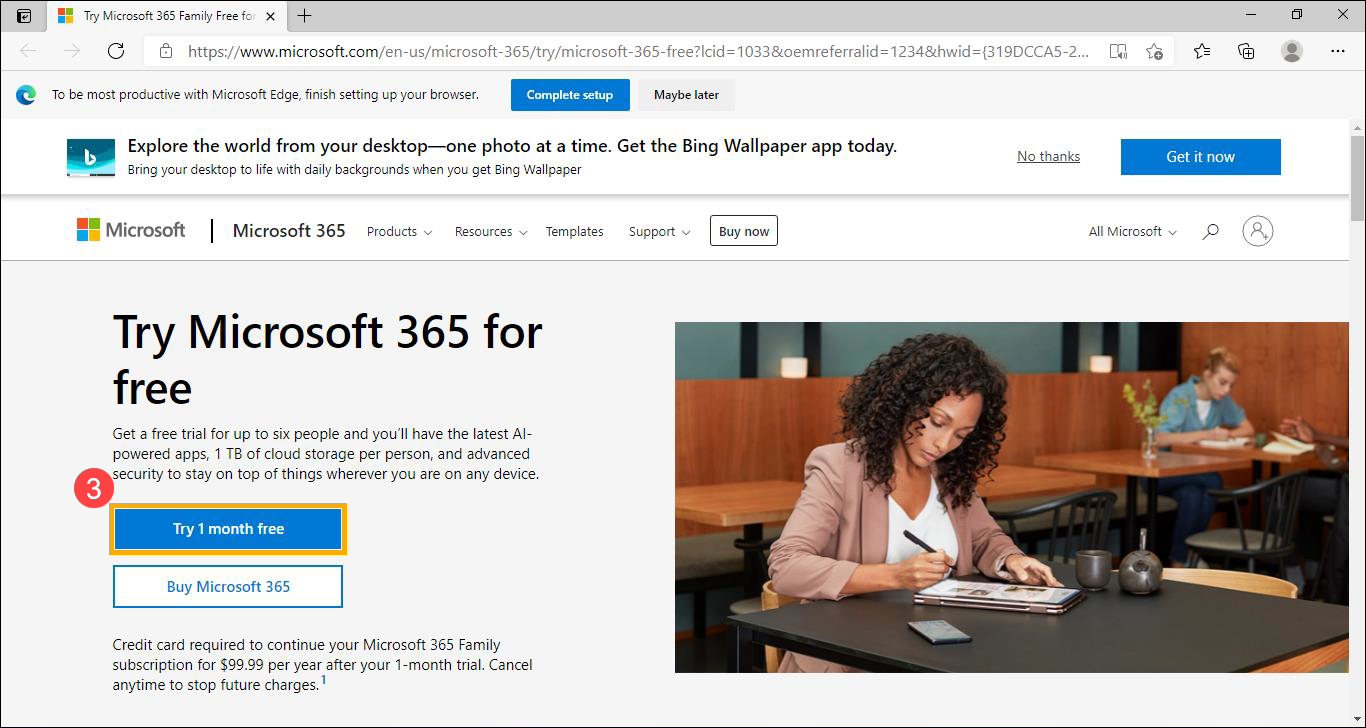
- 點擊[下一步]④。
註:Microsoft要求您提供信用卡資訊是為了協助確保您所使用的服務在試用結束後,不會發生任何中斷的情況。在試用期結束前,Microsoft不會向您的信用卡收費。在試用期間,您可以隨時取消試用。詳細資訊請參考Microsoft 365常見問題集。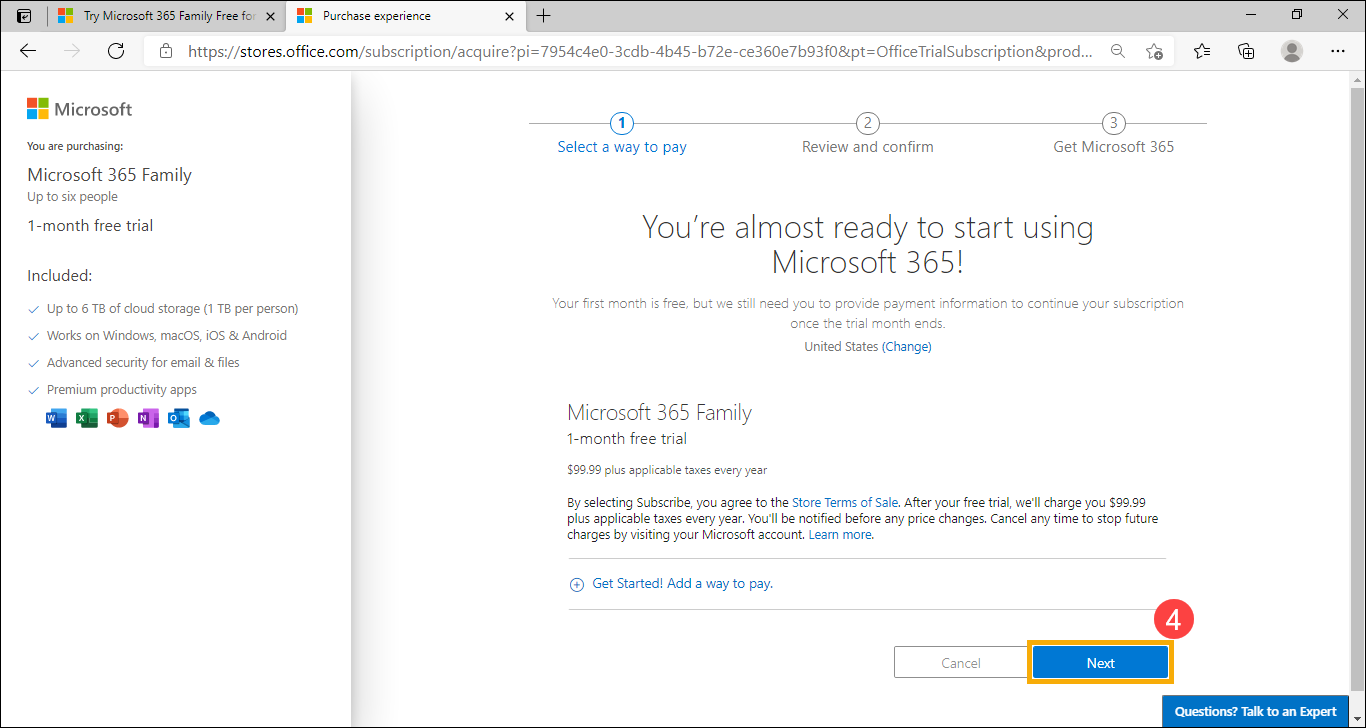
- 選擇您要使用的付款方式⑤。
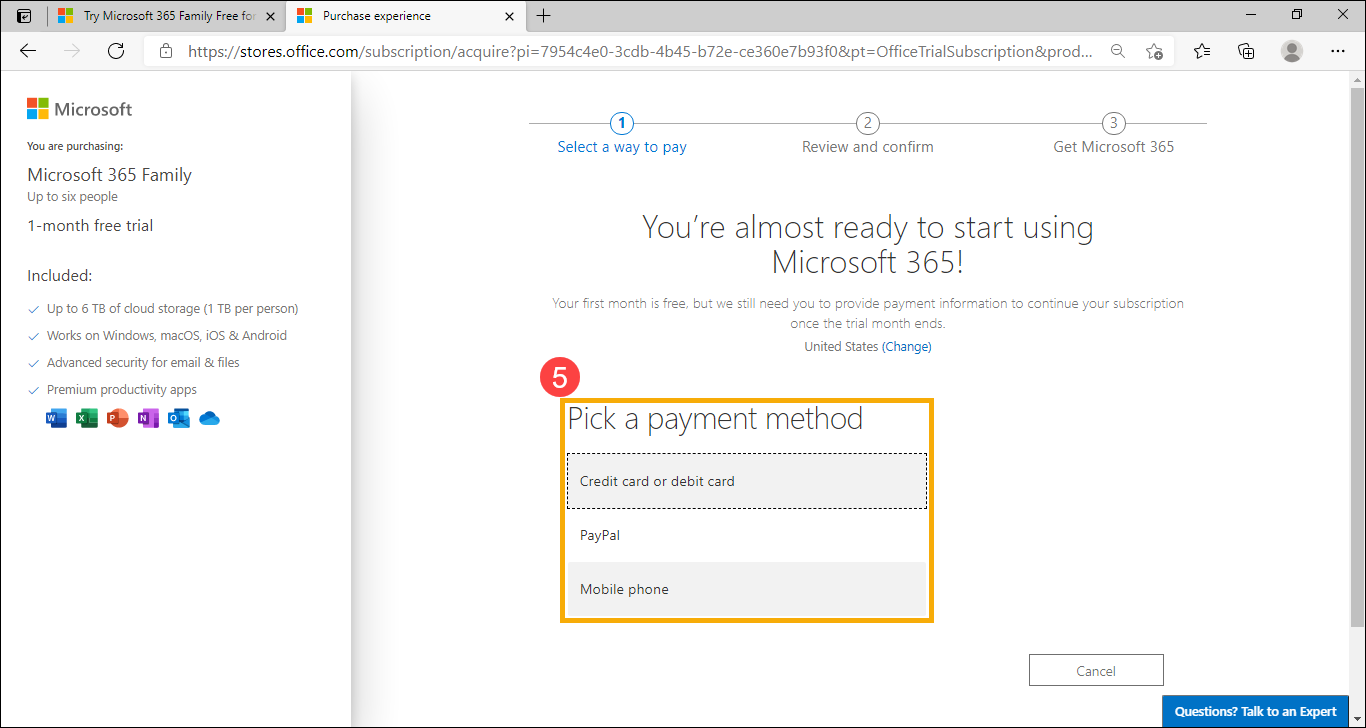
- 輸入您的付款資訊,然後點擊[儲存]⑥。
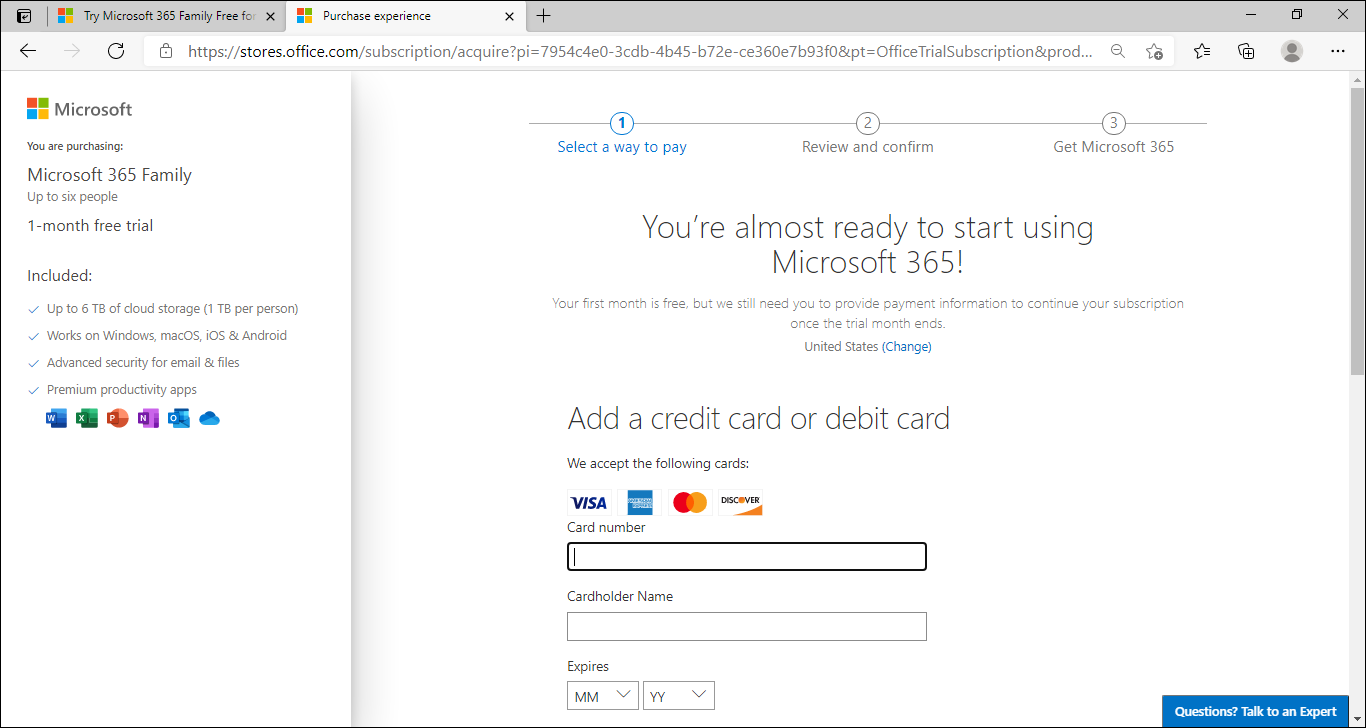
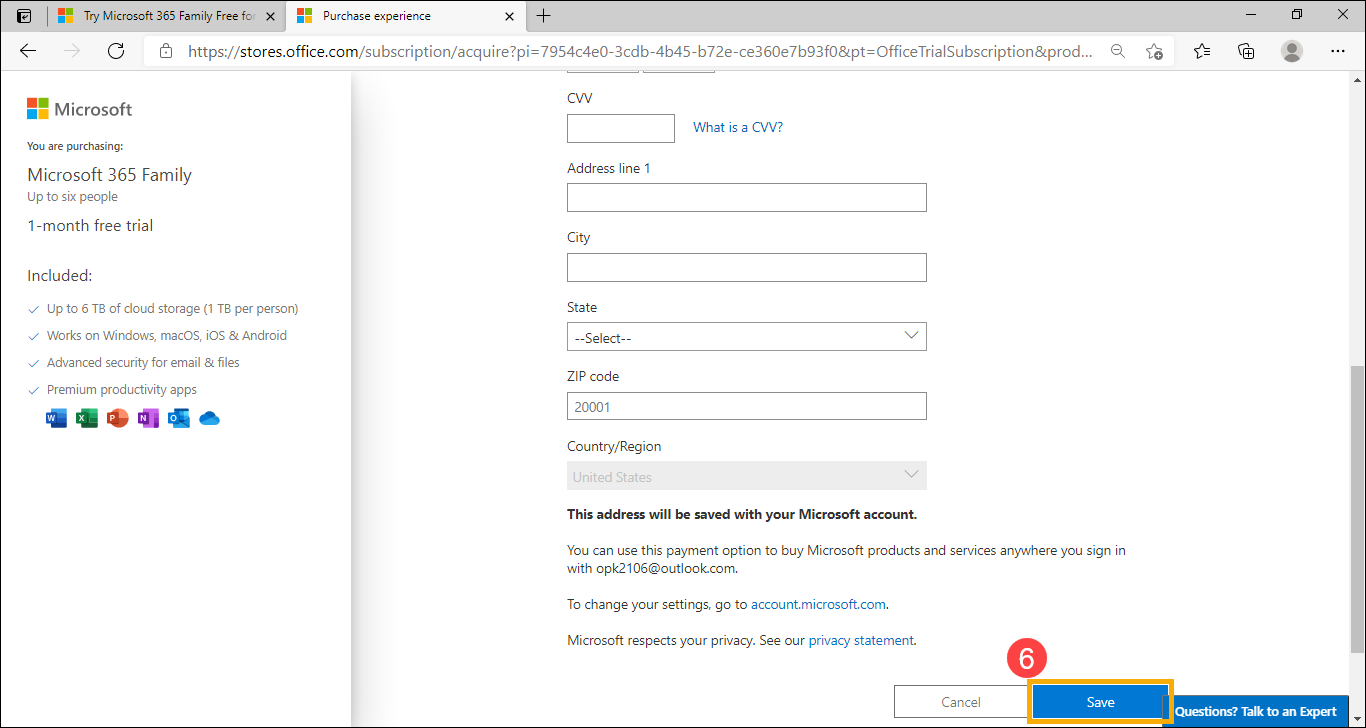
- 確認付款資訊,然後點擊[訂閱]⑦。

- 您已成功訂閱Microsoft 365,請點擊[繼續]⑧。
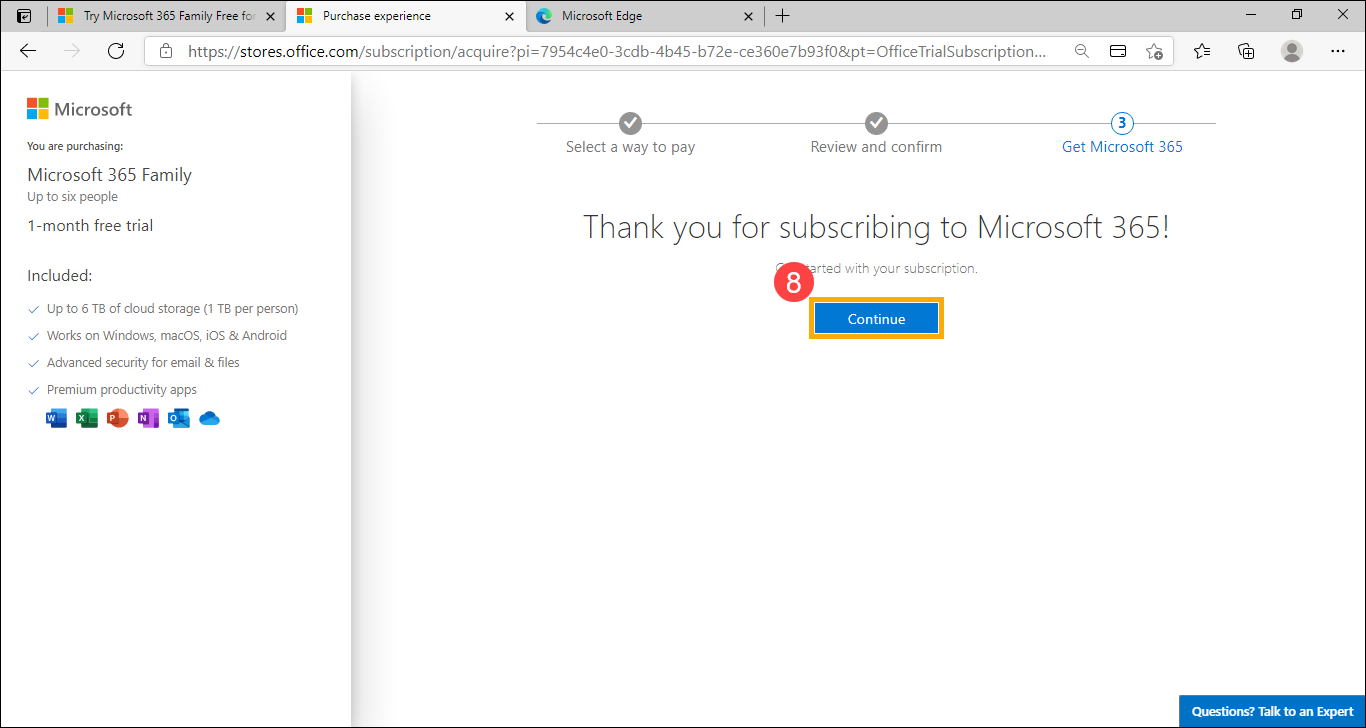
- 請點擊[重新整理]⑨。
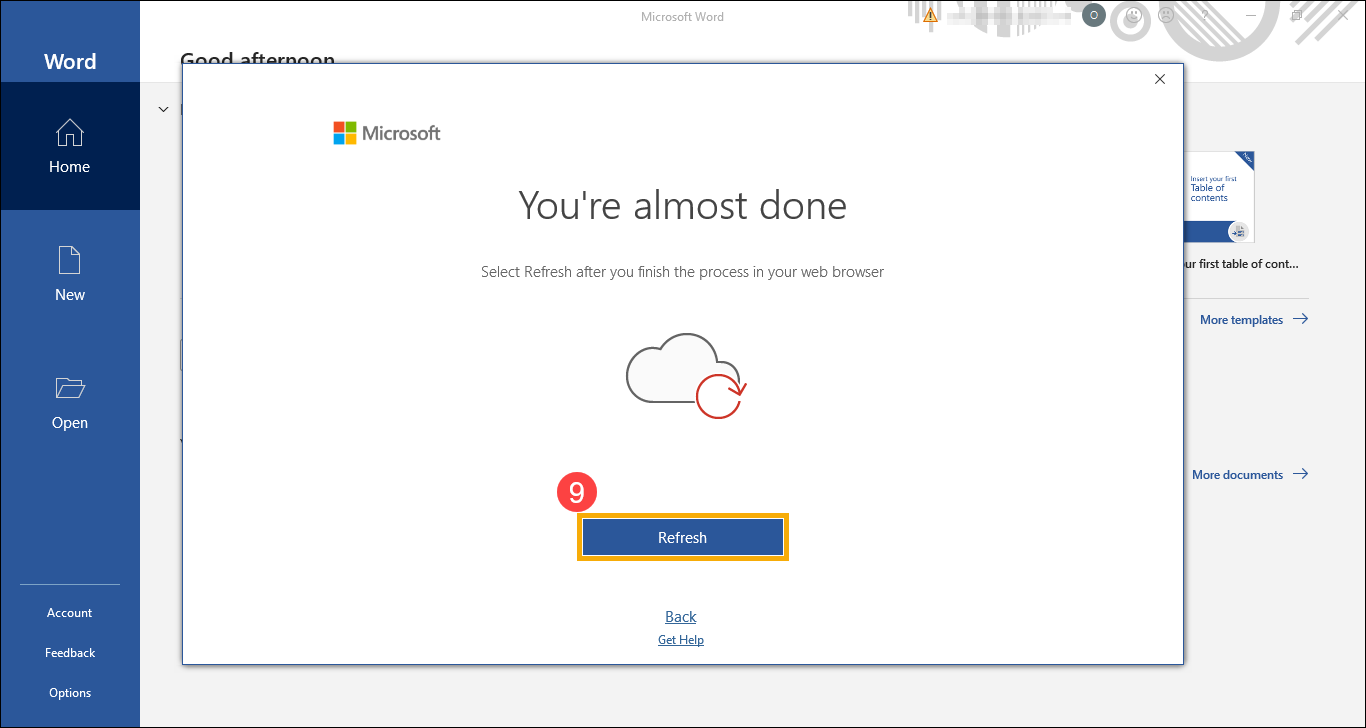
- 請點擊[接受]⑩,以繼續Microsoft Office授權同意。
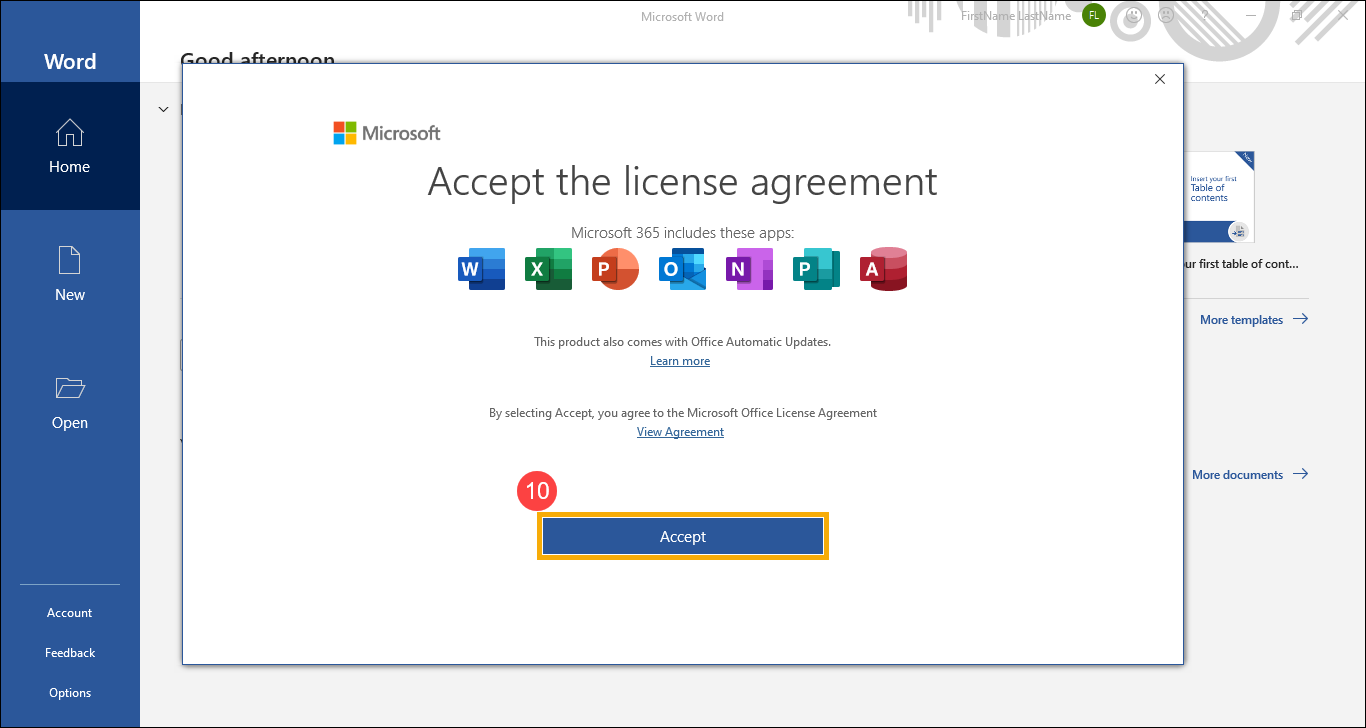
- 接下來,請依照畫面上的提示操作,以選擇您的隱私權設定,Microsoft 365即可完成啟用並且您可以開始使用Office了。
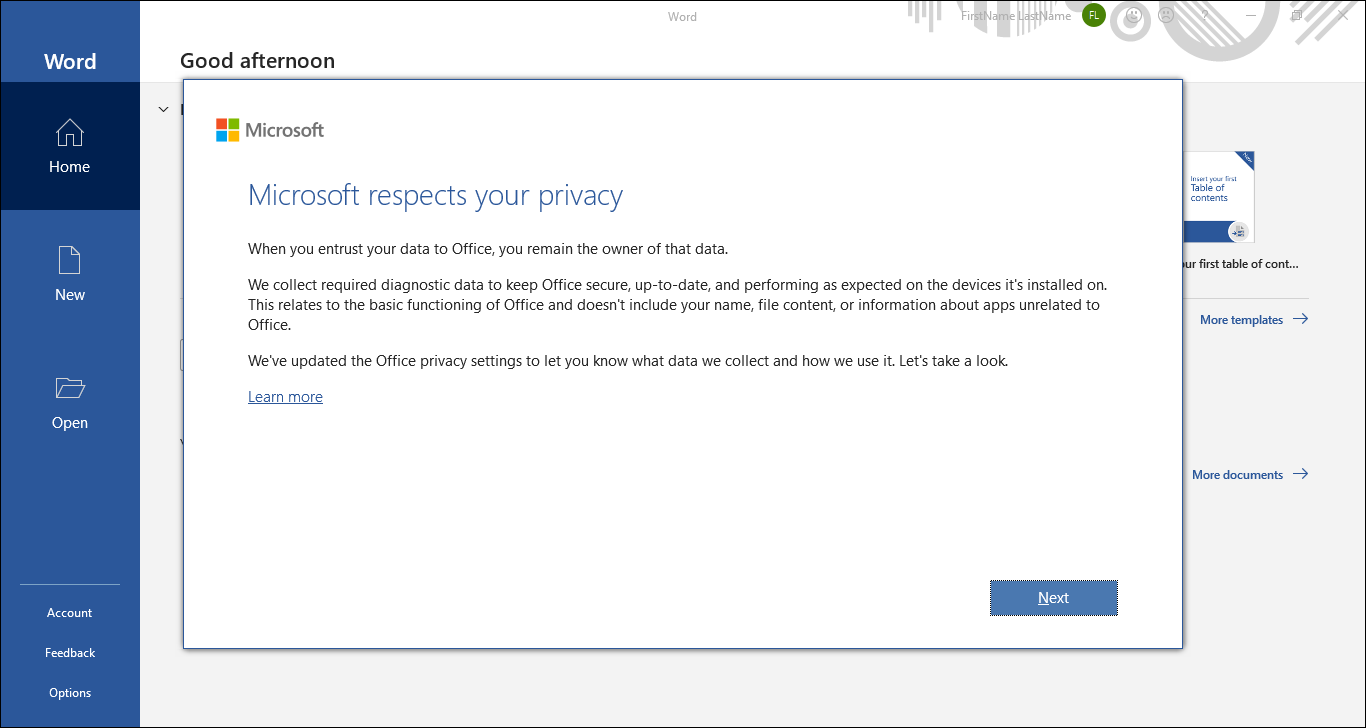
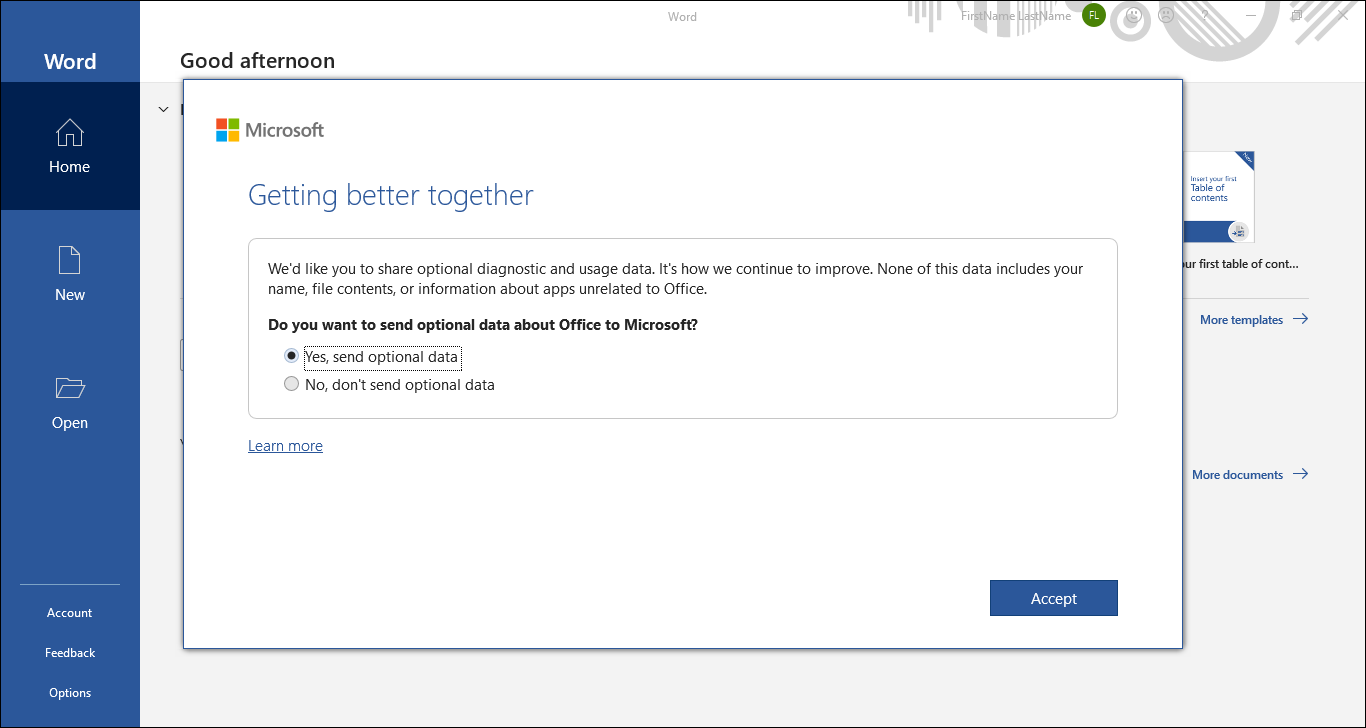
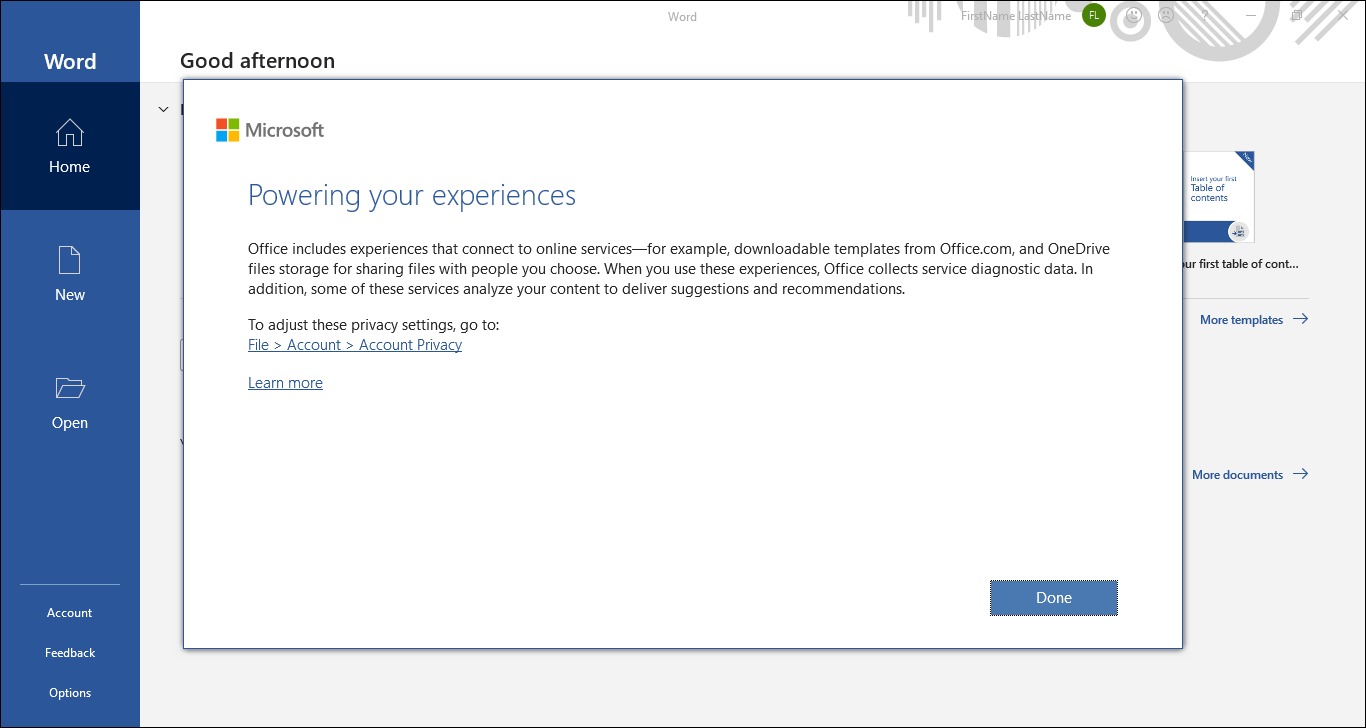
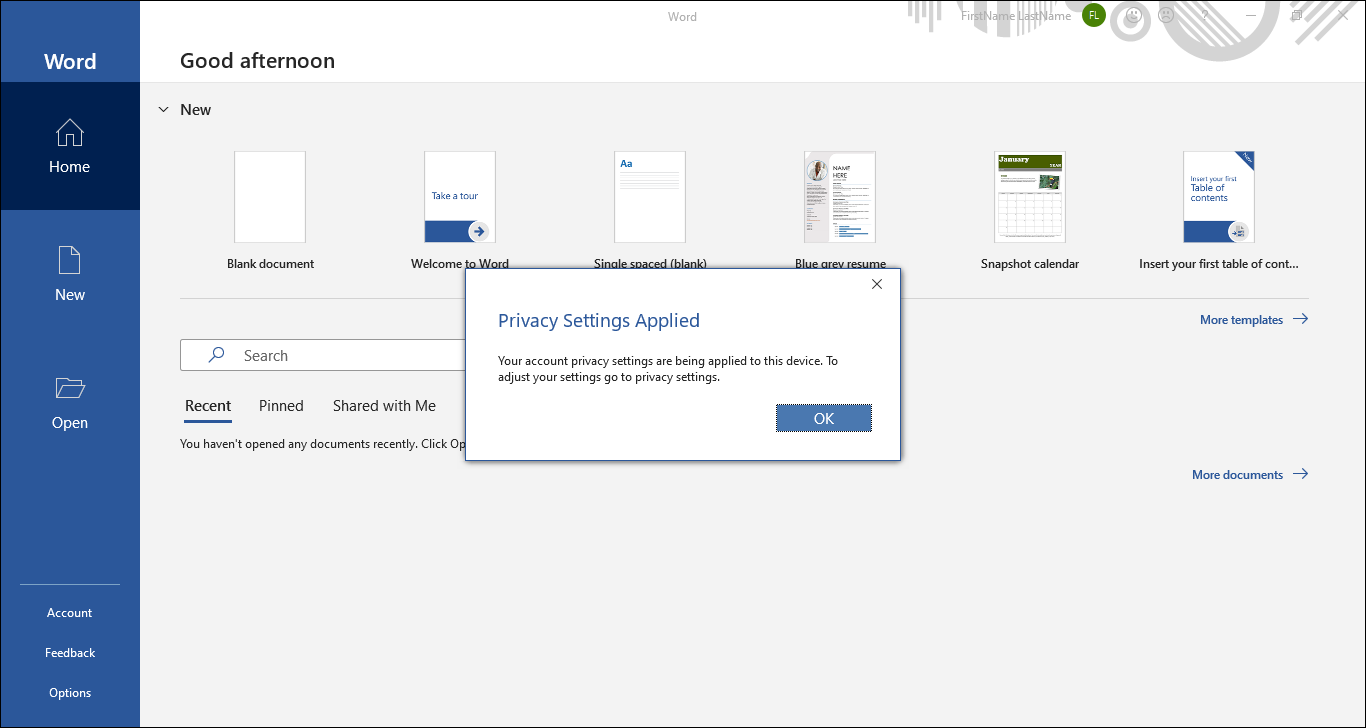
Microsoft 365一年份訂閱版
- 第一次開啟Office應用程式時,您會收到您擁有Office的提示。請登入您的Microsoft帳戶①以啟用Office,如果您沒有Microsoft帳戶請點選建立新帳戶。
註:登入之後,您的產品就會新增至您的Microsoft帳戶,以便日後重新安裝,或管理您的新訂閱,而不需要產品金鑰。請務必牢記您的Microsoft帳戶與密碼,若是您之後忘記帳戶,Office將無法再次啟用。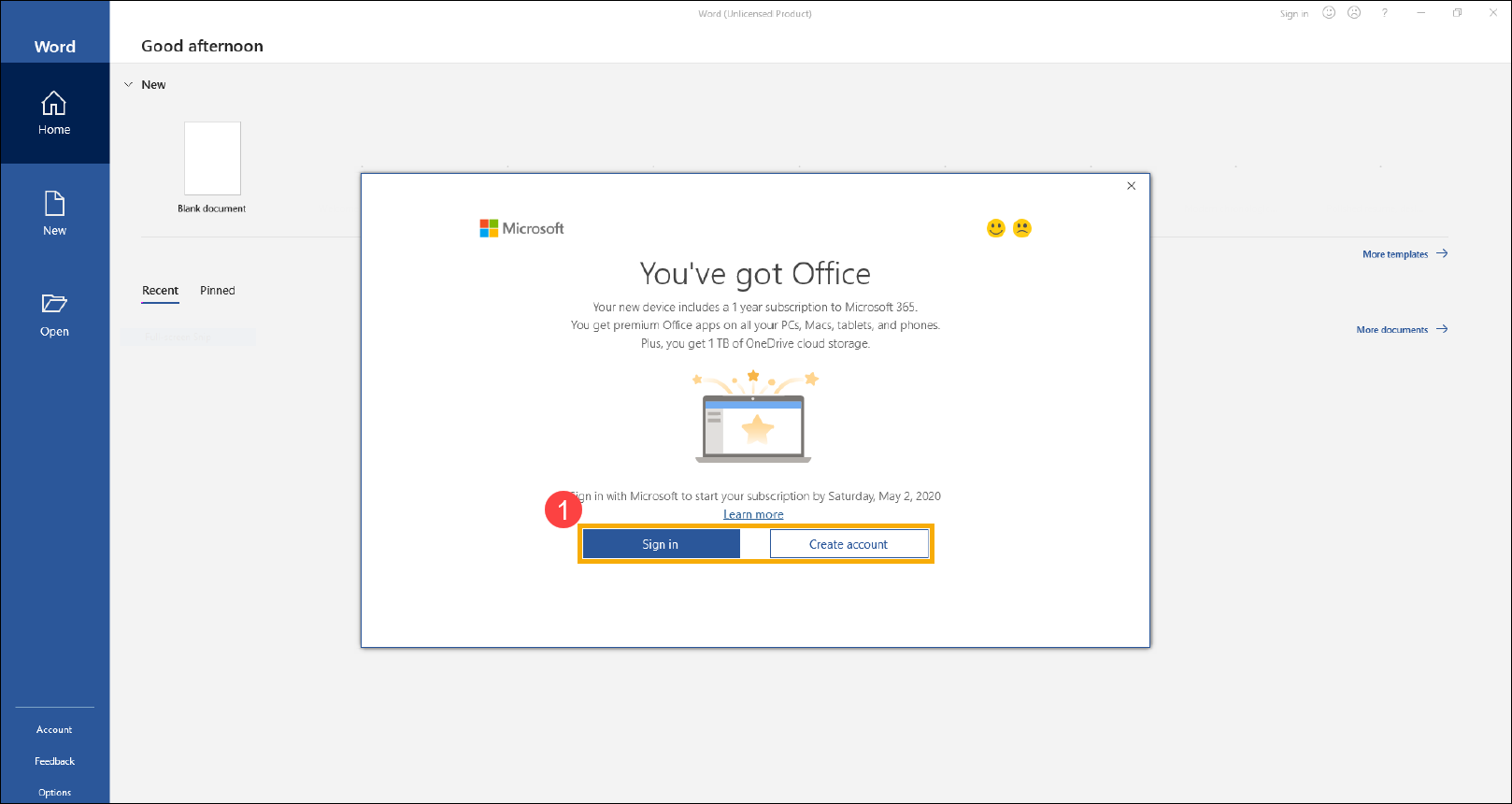
- Microsoft帳戶登入完成後,請點擊[接受]②,以繼續Microsoft Office授權同意。
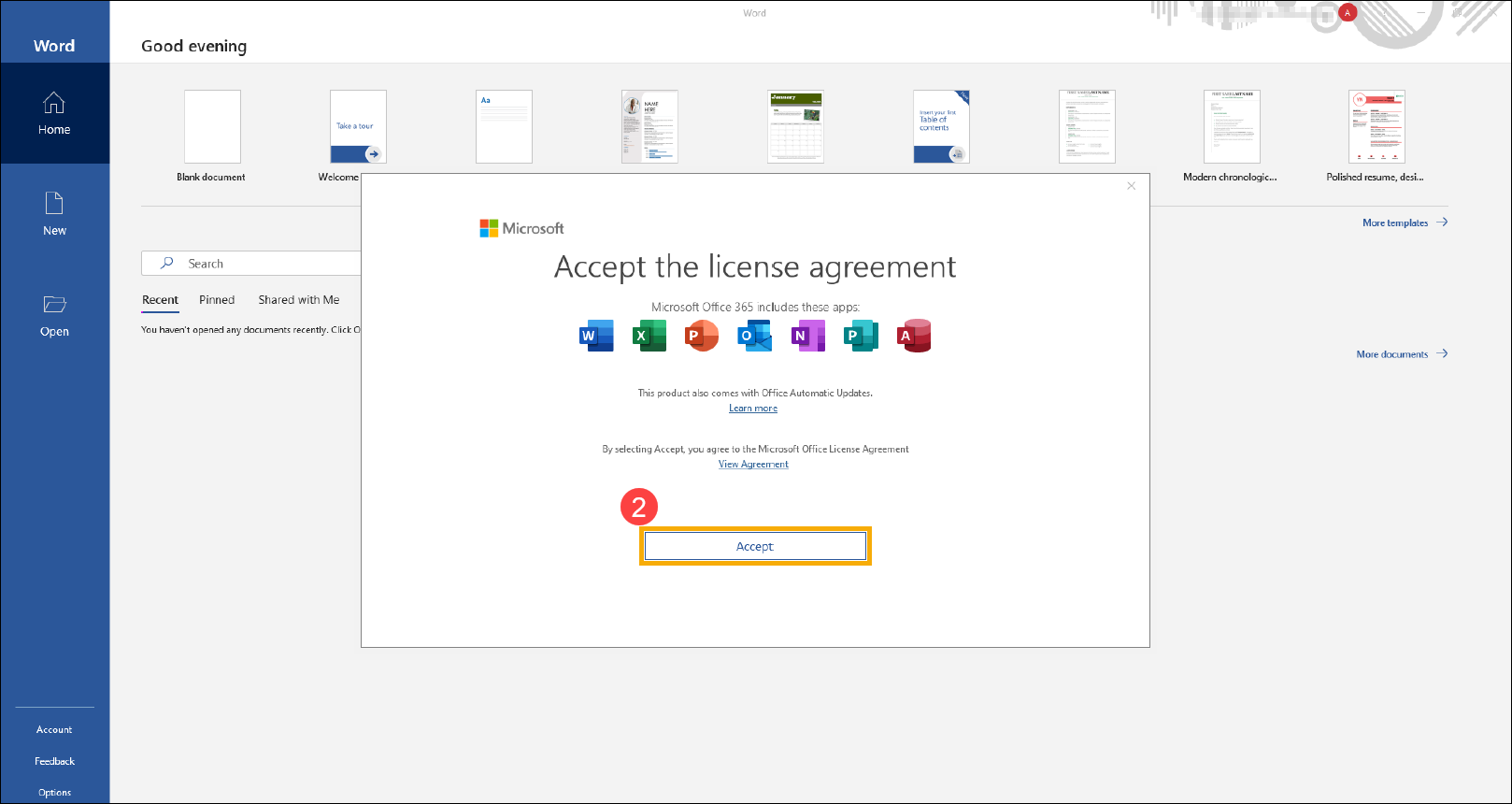
- 接下來,請依照畫面上的提示操作,以選擇您的隱私權設定,Microsoft 365即可完成啟用並且您可以開始使用Office了。
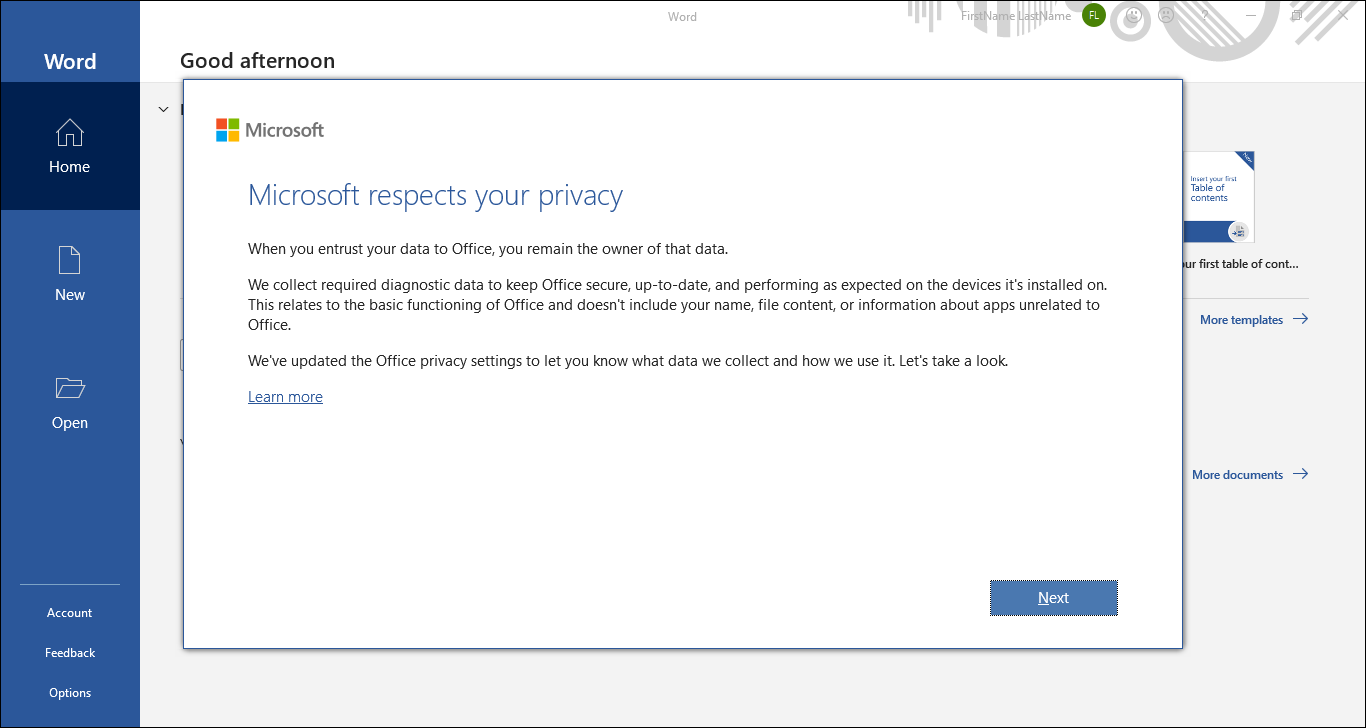
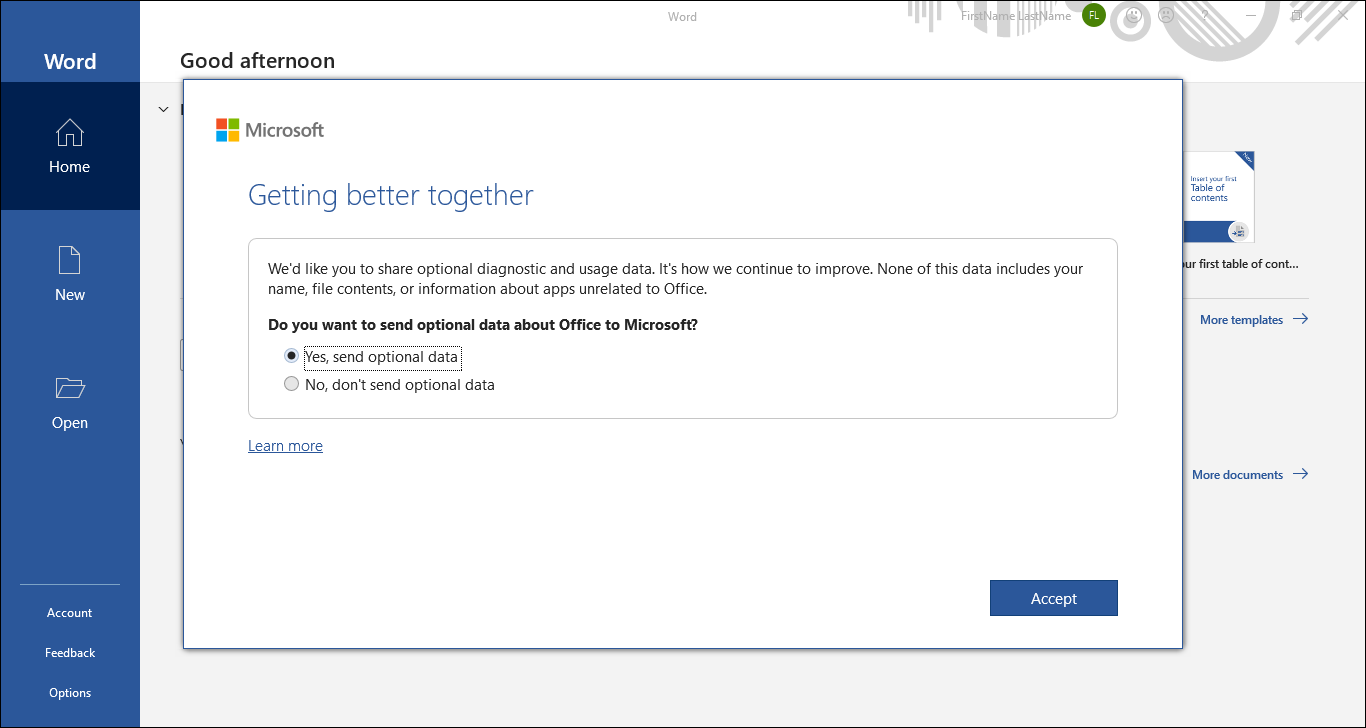
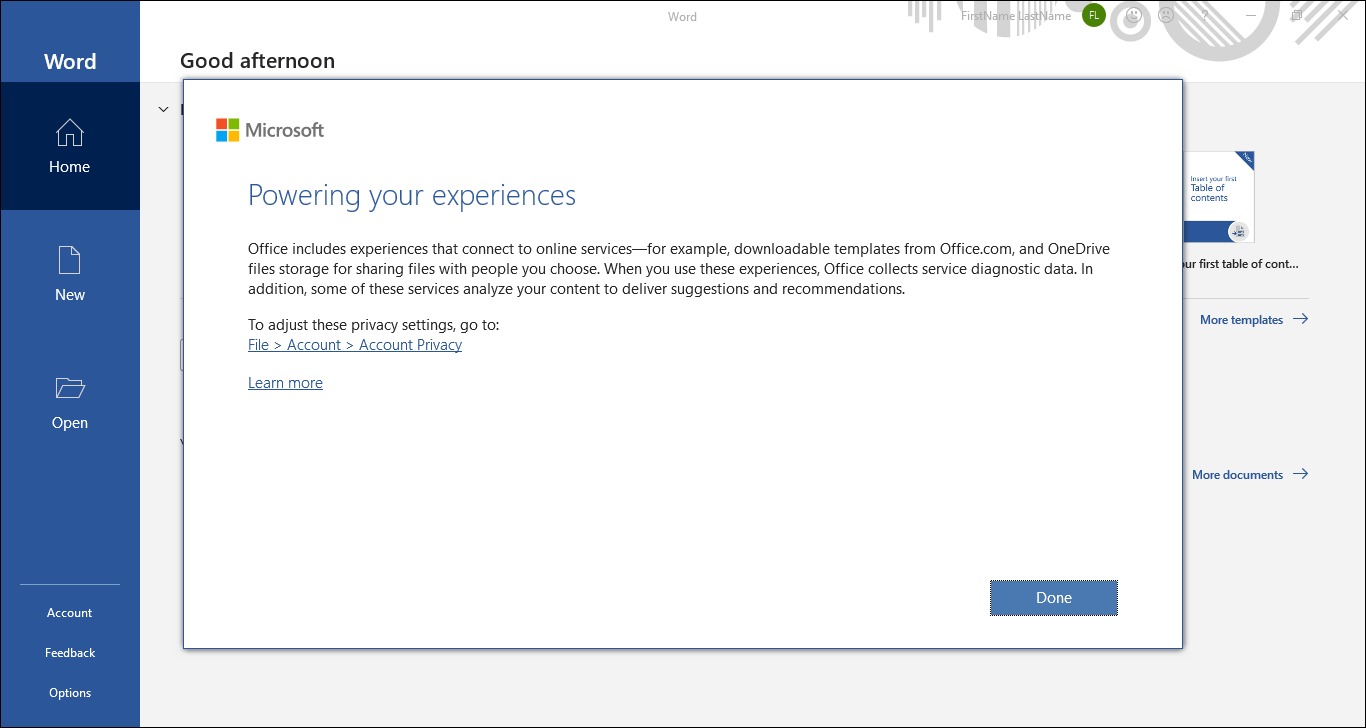
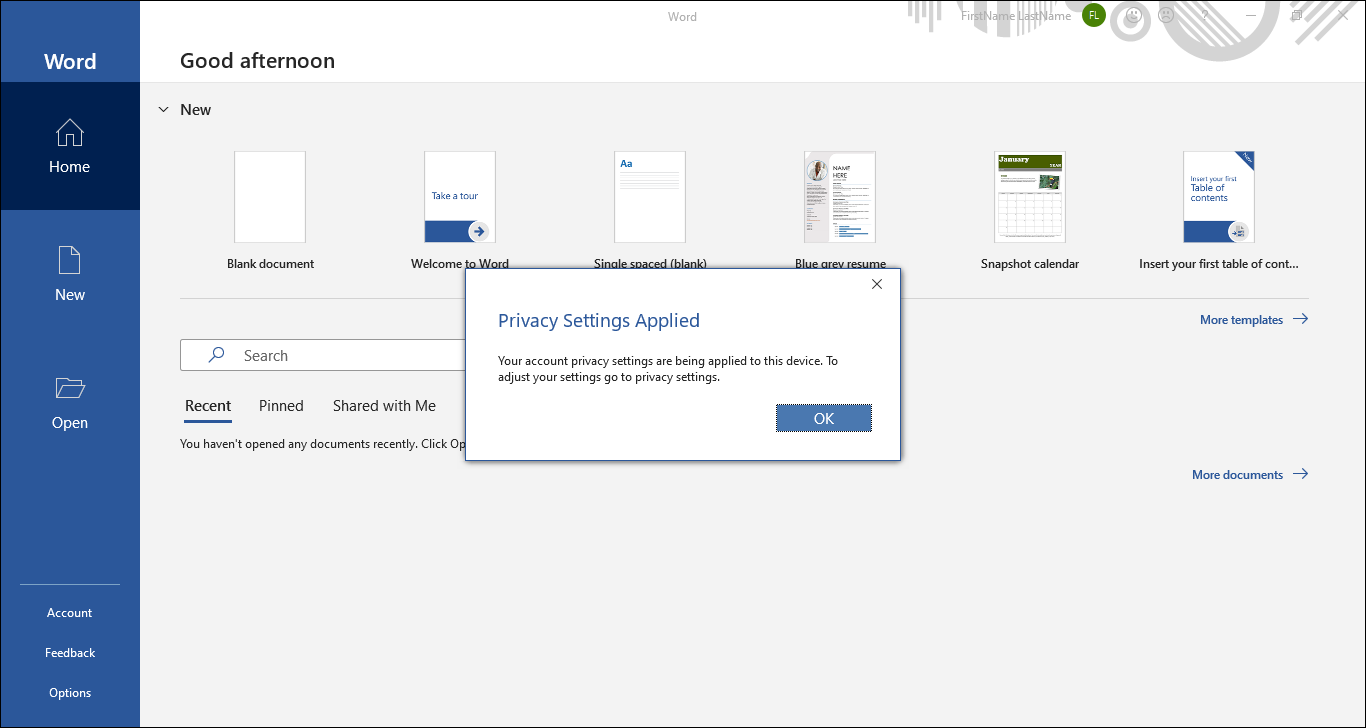
問題1:我的裝置重新安裝作業系統後Office應用程式不見了(或不小心刪除了),我該怎麼重新下載呢?
答案1:如果您之前有啟用過Office,請點擊這裡並登入您先前啟用Office所使用的Microsoft帳戶。您可以在已購買的產品中找到Office應用程式並點擊下載安裝。
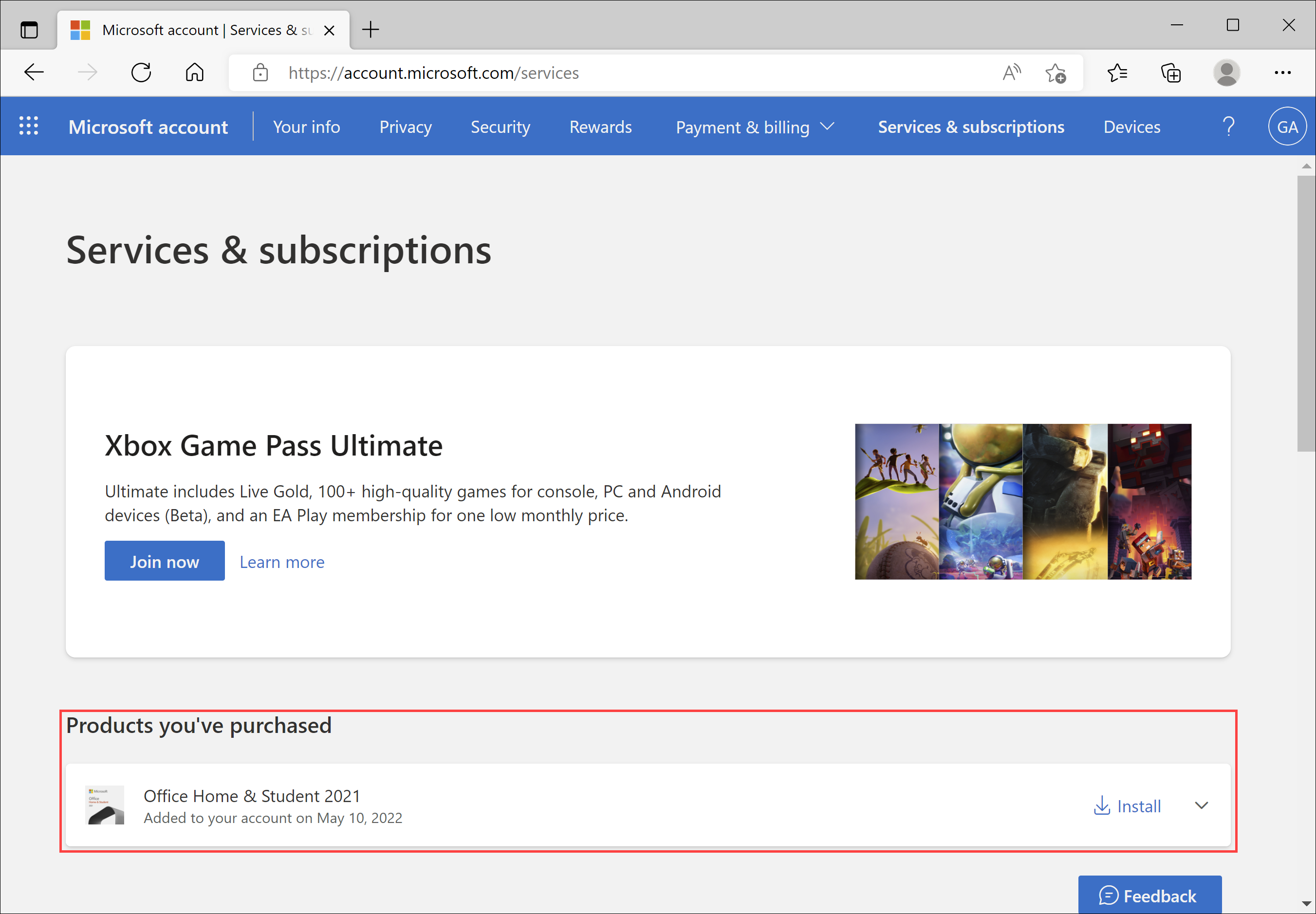
若您的問題並未解決,請聯繫華碩客服中心,取得進一步的資訊。